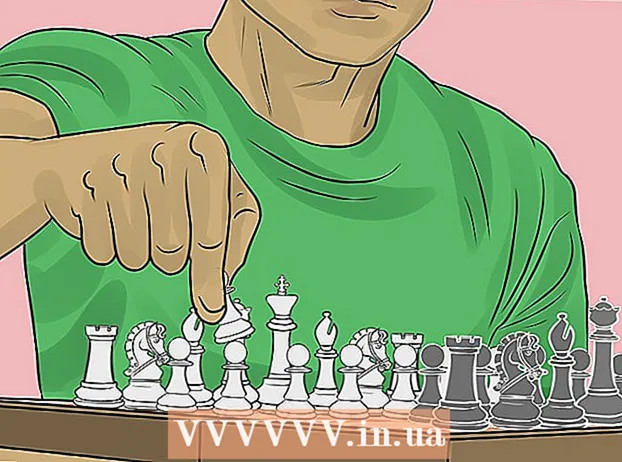Автор:
John Pratt
Дата создания:
11 Февраль 2021
Дата обновления:
1 Июль 2024

Содержание
- Шагать
- Метод 1 из 3. Обновите Firefox вручную
- Метод 2 из 3: настройка автоматических обновлений
- Метод 3 из 3: переустановите Firefox
- Советы
- Необходимости
Firefox обычно настроен на автоматическую загрузку и установку обновлений в фоновом режиме, поэтому вам не нужно беспокоиться о том, актуальна ли ваша версия Firefox или нет. Если эти настройки изменились, вам может быть интересно, как обновить программу. Прочтите эту статью, чтобы узнать, как это сделать.
Шагать
Метод 1 из 3. Обновите Firefox вручную
 Откройте Firefox. Щелкните меню Firefox в строке меню.
Откройте Firefox. Щелкните меню Firefox в строке меню.  Наведите указатель мыши на меню «Справка». Выберите «О Firefox».
Наведите указатель мыши на меню «Справка». Выберите «О Firefox».  Подождите, пока установятся обновления. Если доступны какие-либо обновления, загрузка начнется автоматически. Если Firefox уже обновлен, просто закройте окно «О Firefox».
Подождите, пока установятся обновления. Если доступны какие-либо обновления, загрузка начнется автоматически. Если Firefox уже обновлен, просто закройте окно «О Firefox». - Когда обновления будут загружены и готовы к установке, нажмите «Перезагрузить для обновления». Firefox будет перезапущен, и обновления будут установлены.
Метод 2 из 3: настройка автоматических обновлений
 Откройте Firefox. Щелкните меню Firefox в строке меню.
Откройте Firefox. Щелкните меню Firefox в строке меню.  Выберите «Настройки ...».
Выберите «Настройки ...». Щелкните вкладку «Обновить». Отображаются предпочтения для обновления. настройка по умолчанию - «Устанавливать обновления автоматически (рекомендуется: усиленная безопасность)».
Щелкните вкладку «Обновить». Отображаются предпочтения для обновления. настройка по умолчанию - «Устанавливать обновления автоматически (рекомендуется: усиленная безопасность)». - Вы также можете выбрать вариант: «Проверять наличие обновлений, но позвольте мне выбрать, устанавливать ли их». Firefox позволяет вам выбирать, загружать и устанавливать определенные обновления. Если вы не выберете этот вариант, вы сможете загрузить его позже.
- Щелкните «Показать историю обновлений», чтобы просмотреть историю выполненных и установленных обновлений.
- В целях безопасности рекомендуется устанавливать обновления автоматически.
- Вы также можете выбрать вариант: «Проверять наличие обновлений, но позвольте мне выбрать, устанавливать ли их». Firefox позволяет вам выбирать, загружать и устанавливать определенные обновления. Если вы не выберете этот вариант, вы сможете загрузить его позже.
Метод 3 из 3: переустановите Firefox
 Перейдите на сайт Mozilla. Если Firefox вообще не запускается, возможно, вам придется переустановить программу. Посетите веб-сайт Mozilla и загрузите установщик.
Перейдите на сайт Mozilla. Если Firefox вообще не запускается, возможно, вам придется переустановить программу. Посетите веб-сайт Mozilla и загрузите установщик.  Запустите установщик. Установщик автоматически заменит старую версию Firefox на новую. После этого Firefox будет работать должным образом.
Запустите установщик. Установщик автоматически заменит старую версию Firefox на новую. После этого Firefox будет работать должным образом. - Программа установки всегда устанавливает последнюю версию Firefox.
 Импортируйте свои закладки. После переустановки Firefox вы можете импортировать свои закладки и любые сохраненные пароли, чтобы продолжить то, что вы делали.
Импортируйте свои закладки. После переустановки Firefox вы можете импортировать свои закладки и любые сохраненные пароли, чтобы продолжить то, что вы делали.
Советы
- Проверяйте наличие обновлений не реже одного раза в месяц.
Необходимости
- Компьютер
- Mozilla Firefox
- доступ в Интернет